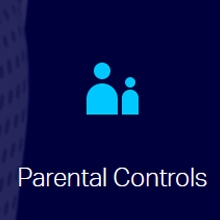Gyakran vannak olyan helyzetek, amikor le kell tiltania egy felhasználót az útválasztó beállításaiban. Be kell adnom a wifi kliens blokkolását. Ebben a cikkben az Asus router felhasználói zárolását vizsgáljuk meg. Az utasítás minden sötét kezelőpanellel rendelkező eszközre alkalmas: Asus RT-N12, RT-N18, RT-N10, stb. Van egy Asus RT-N18, az ő példája alapján, és bemutatom, hogyan kell lezárni az eszközt.
Meg kell jegyezni, hogy miután blokkolt egy eszközt az útválasztó beállításaiban, vagy egyáltalán nem tud csatlakozni az útválasztóhoz, vagy csatlakozni fog, de nem lesz internet-hozzáférés.
Kétféle módon blokkolhatja a Wi-Fi hálózati felhasználókat az Asus-on:
- Az első út: ez egy szokásos, gyors internet-hozzáférés blokkolása egy adott eszközhöz. Csak a MAC-címet kötjük az IP-címhez, és blokkoljuk az internetet.
- Második módszer: az eszköz teljes blokkolása MAC-címmel. Ezt követően a felhasználó nem is tud csatlakozni az Ön Wi-Fi hálózatához.
Vizsgáljuk meg most mindkét lehetőséget.
Internet-hozzáférés blokkolása Wi-Fi-kliens számára Asus útválasztón
Lépjen az útválasztó beállításaihoz. Általános szabály, hogy ehhez elegendő csatlakozni az útválasztóhoz, és a böngészőben a 192.168.1.1 címre lépni. Részletes utasításokkal is rendelkezünk. Közvetlenül a főoldalon megjelenik egy fül Ügyfelek... Kattintson rá. Az összes eszköz, amely jelenleg csatlakozik a Wi-Fi-hálózathoz, a bal oldalon jelenik meg. Kattintson a letiltani kívánt felhasználóra.

Megjelenik egy ablak, amelyben három műveletet kell végrehajtania:
- EllenkezőlegMAC és IP cím megkötése állítsa a kapcsolót a helyzetébe TOVÁBB... Így kösse össze az IP-címet a MAC-címmel. Így a router újraindítása után a blokkolás zökkenőmentesen fog működni.
- A pont közelébenLetiltja az internet-hozzáférést tenned is kell TOVÁBB... Így tiltsa meg a felhasználó internet-hozzáférését.
- nyomja meg a gombot Alkalmaz.

Az útválasztó elmenti a beállításokat és blokkolja az internetet a kiválasztott eszközön. Különleges ikon jelenik meg mellette.

A visszazáráshoz kattintson ismét az eszközre, és tiltsa le az engedélyezett menüpontokat.
Teljesen blokkolja a Wi-Fi hálózathoz való csatlakozást az Asus router MAC-címével
Ha mindent megtesz, ahogy fentebb leírtam, akkor az eszköz vezeték nélküli hálózathoz csatlakozik, csak az Internet nem fog működni. És most a MAC-cím szerinti teljes blokkolást is megvizsgáljuk. Ebben az esetben az eszköz egyáltalán nem tud csatlakozni a hálózathoz.
A beállításokban meg kell nyitnia a lapot Vezetéknélküli hálózat – Vezeték nélküli MAC szűrő... Ezután kapcsolja be a szűrőt, ha ki van kapcsolva, és a menübenMAC-cím szűrési mód választ Elutasít... Ez azt jelenti, hogy az útválasztó elutasítja az összes eszköz csatlakozását, amelyet felveszünk a listára.
Ezután válassza ki a kívánt eszközt a csatlakoztatott eszközök listájáról, vagy írja be kézzel a MAC-címet. És nyomja meg a gombot Hozzáadás ehhez:, és akkor Alkalmaz.

Ennyi, a készülék lekapcsolódik a Wi-Fi hálózatról, és már nem fog tudni csatlakozni hozzá. Amíg nem távolítja el a letiltott listáról.
Ha azt veszi észre, hogy néhány külső felhasználó csatlakozott az Ön hálózatához, egyszerűen módosíthatja a Wi-Fi hálózat jelszavát is. És feltétlenül változtassa meg a jelszót az útválasztó beállításainak megadásához.